如何使用 WordPress 创建专业的商业网站
已发表: 2016-11-21您好 WordPress 读者和爱好者,今天我们将介绍一个非常有趣的主题,即如何在 WordPress 上设置您的商业网站。 为了达到这个目的,我们将使用来自 WordPress 主题库的免费商业 WordPress 主题。 WordPress 主题存储库中有无数的免费主题,因此,我将在我的文章中推荐其中的一些,因为这些可以帮助您立即开始使用。
为什么你应该使用 WordPress 来建立你的商业网站
我们思考的真正问题是,为什么要使用 WordPress 不仅构建商业网站,而且构建几乎任何类型的网站? 答案很简单。 WordPress 现在是全球最著名的 CMS 平台之一。 WordPress 拥有这个庞大的插件库,允许用户通过增加灵活性来扩展他们的网站功能。 据统计,免费 WordPress 插件总数为 47,775 个,总下载量超过 1,469,853,599 次。
以下是我从完全免费且面向商业的 WordPress 存储库中收集的一些免费的小型企业 WordPress 主题:
- 积极的
- 上升
- Asteria Lite
- 埃米特
- 谜
- 意地
- 界面
- Llorix 一精简版
- 单页
- 华帝
下一步是什么! 当你完成选择你的愿望主题时:
让我们现在开始构建东西,而不仅仅是谈论它!
假设您将 WordPress 安装在私有、共享或托管的云服务器上,并且您已准备好安装我建议的主题之一; 你可能想和你想要的一个一起去。 但是,在本文中,我将使用 Vantage WordPress 主题,并将为您提供围绕主题安装的整个过程的详细分步指南。
如何安装免费的 WordPress 主题
通过 WordPress 仪表板安装主题(推荐)
您可以通过访问外观 > 主题 > 新建轻松找到并安装任何免费的 WordPress 主题
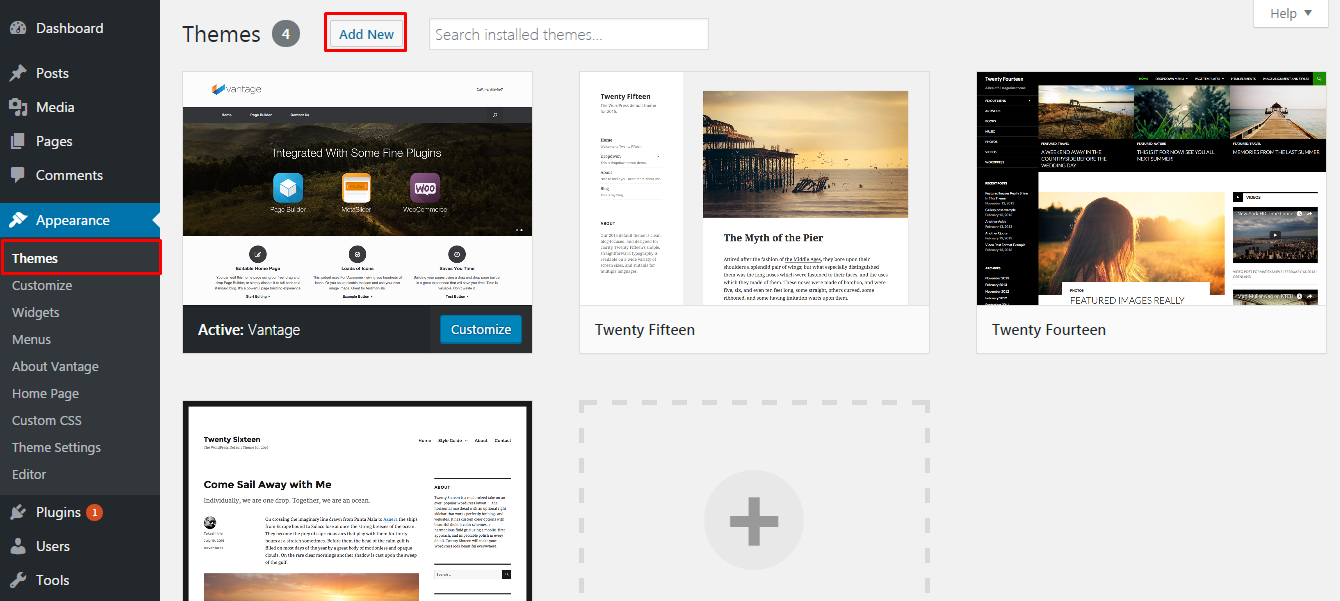
为了通过仪表板屏幕右上角的搜索框搜索您想要的主题。 在我的例子中,它的“Vantage”如下图所示:
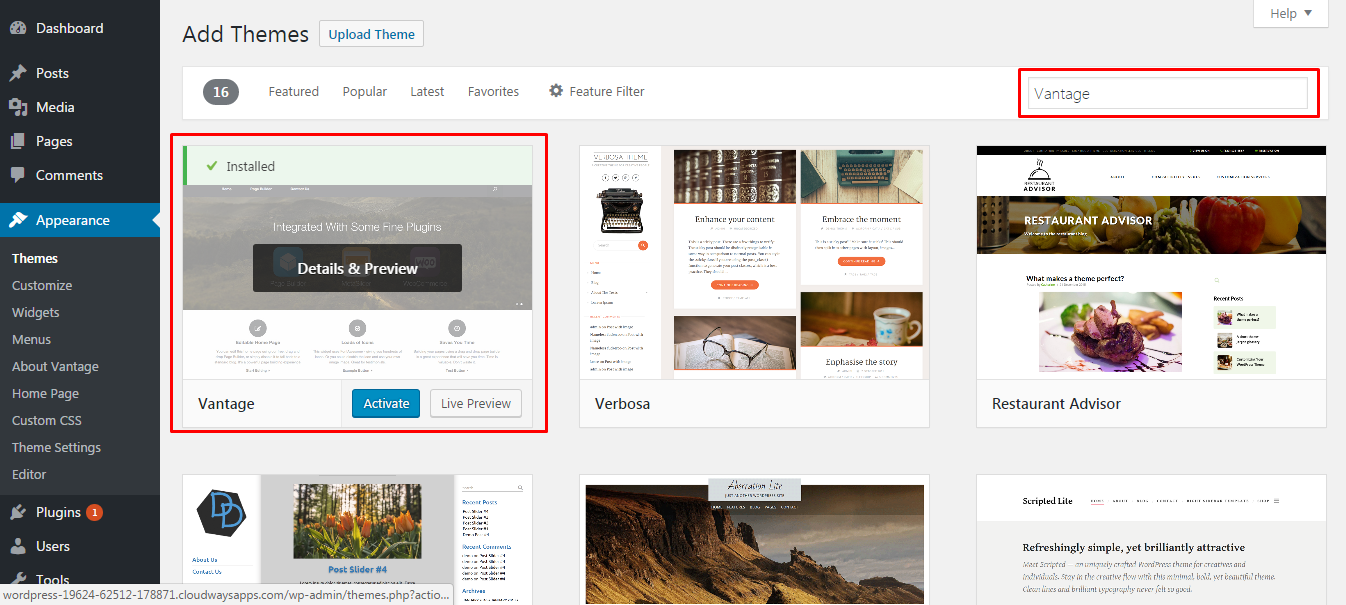
单击安装按钮,然后激活所需的主题; 但是,您仍然可以首先通过单击激活按钮旁边的实时预览按钮来观看实时预览,如上面的屏幕截图所示。
通过主题目录安装 WordPress 主题
您可以通过 WordPress 主题目录轻松找到您想要的 WordPress 主题
记住,在这个过程中; 您需要先在本地驱动器中下载主题文件,然后手动将其上传到您的 WordPress 商业网站。
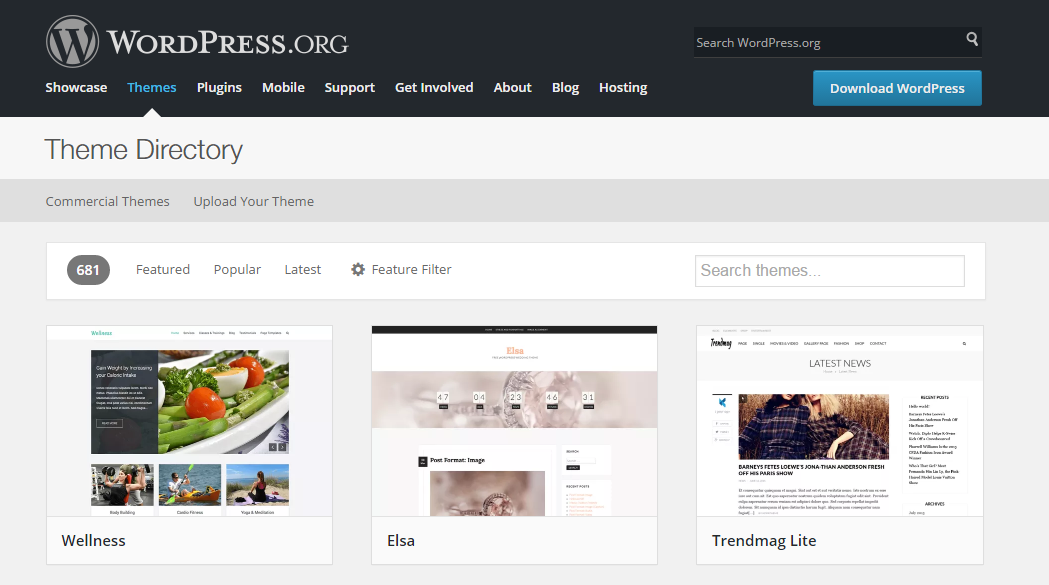
我个人喜欢 WordPress 主题目录的唯一好处是它的搜索过滤器,它允许您按类别修改搜索结果并找到您选择的主题。
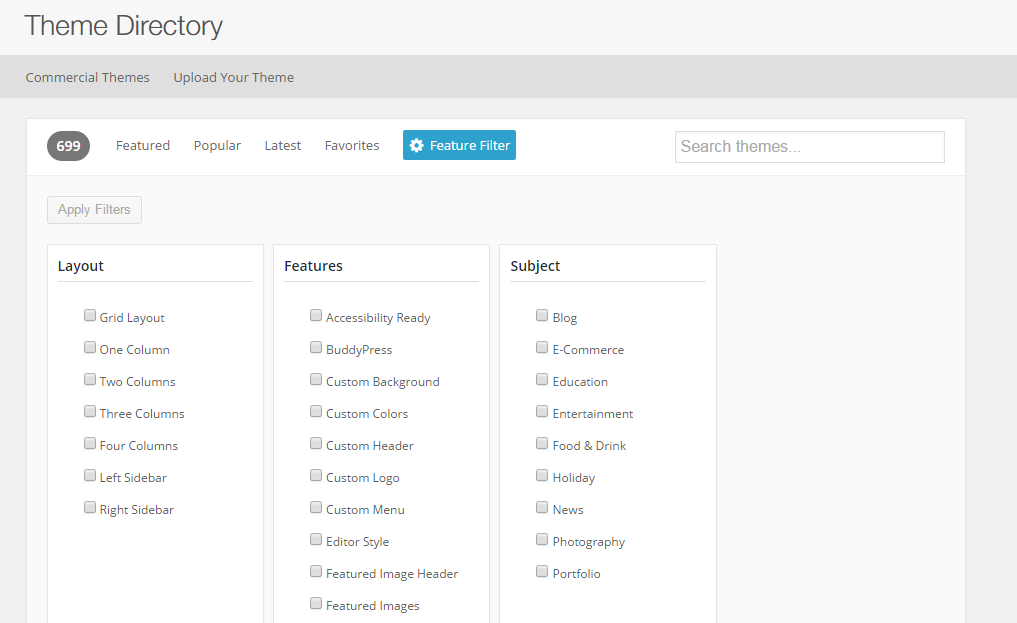
从主题设置和布局开始
通过转到外观>自定义可以轻松完成基本主题自定义。 但是,WordPress 付费主题为您提供了更多功能和选项来自定义单个元素并使用整个布局。 这是 WordPress 为用户提供单独的主题选项区域的众多原因之一,该区域通常可以在外观 > 主题选项或左侧面板中找到,允许用户轻松组织其他更多选项和功能而无需陷入编码麻烦。
每个 WordPress 主题都带有一些安装所需的附加组件。 同样,在我们的例子中,Vantage 主题也有一些必需的附加组件。 完成激活后,您将在顶部收到安装所需附加组件的通知。
Vantage 主题具有三个必需的附加组件,可以在下面的屏幕截图中看到:

学习在 WordPress 中创建页面和发布
如何创建帖子
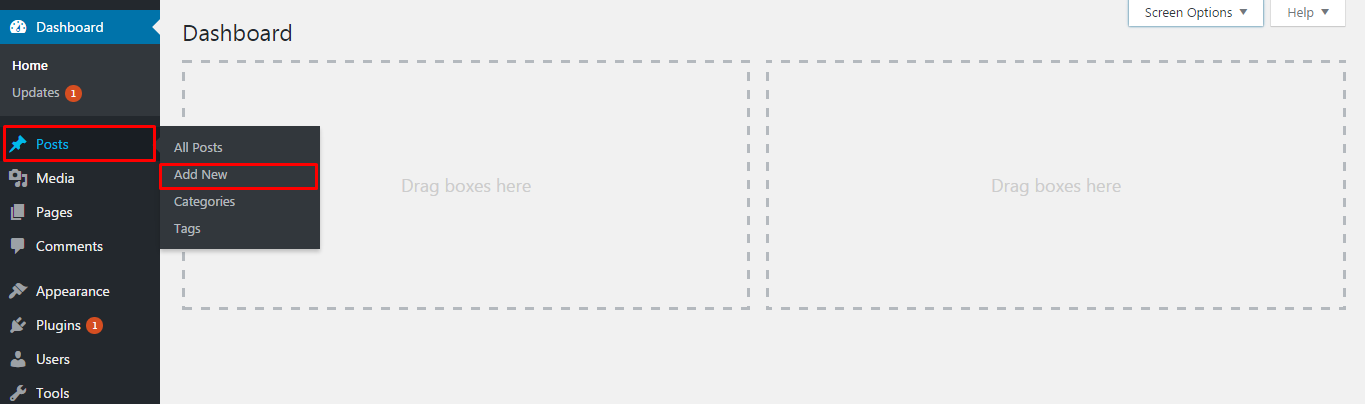
通过导航到帖子并单击添加新内容,可以轻松创建帖子。 您将被自动重定向到帖子创建屏幕,如下所示。
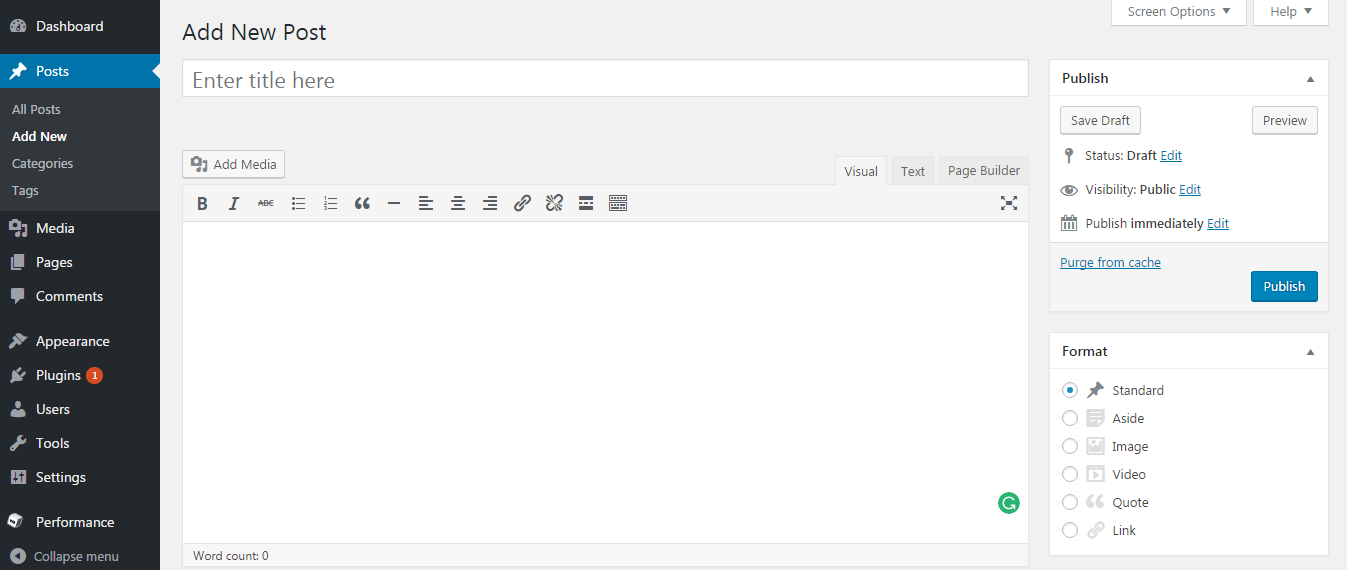
它看起来很简单。 您需要将您的帖子标题放在标题框中,类似的帖子描述放在描述区域中。 完成后,只需点击发布按钮,仅此而已! 您的帖子已发布。
要深入了解帖子和页面,请参阅我们关于了解 WordPress 上的帖子或页面的文章。
等待! 我们刚刚错过了一个基本任务,即帖子的类别部分和特征图像部分。
如何在 WordPress 中创建帖子类别
可以通过Posts > Categories轻松创建帖子类别,或者您只需单击右侧面板上的+Add new category 链接,如下所示:
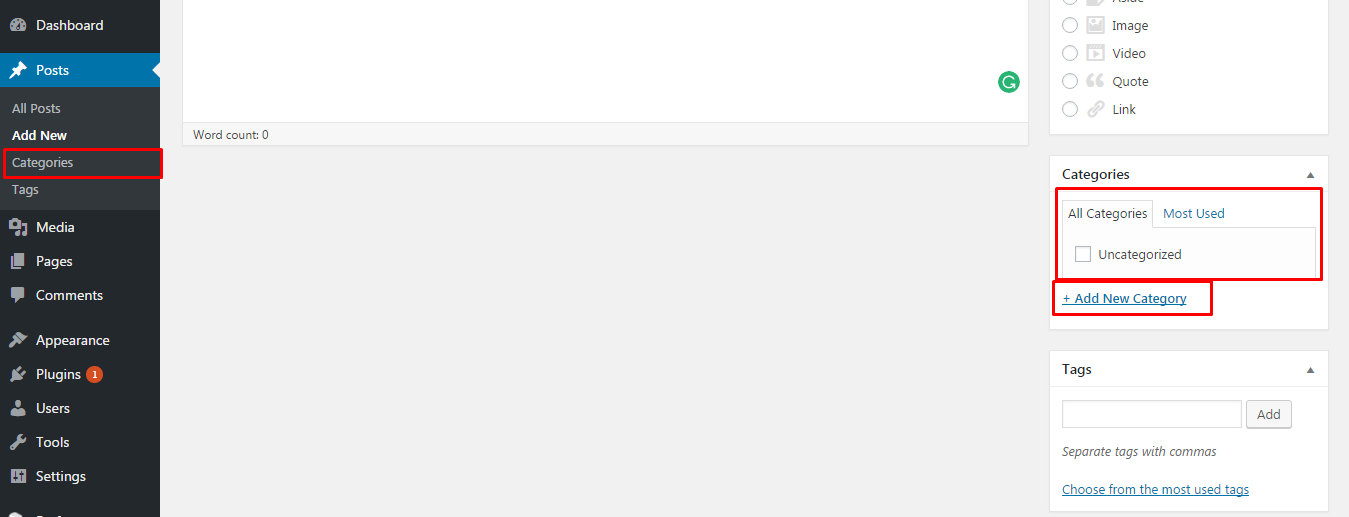
您可以观察右侧面板中的标签框。 过去推荐为所需的帖子添加尽可能多的标签。 从 SEO 的角度来看,标签元素很好,但不再推荐。 但是,您仍然可以使用它。
如何上传帖子特色图片
您可以通过单击设置特色图片链接轻松上传帖子的特色图片,如下面的屏幕截图所示:
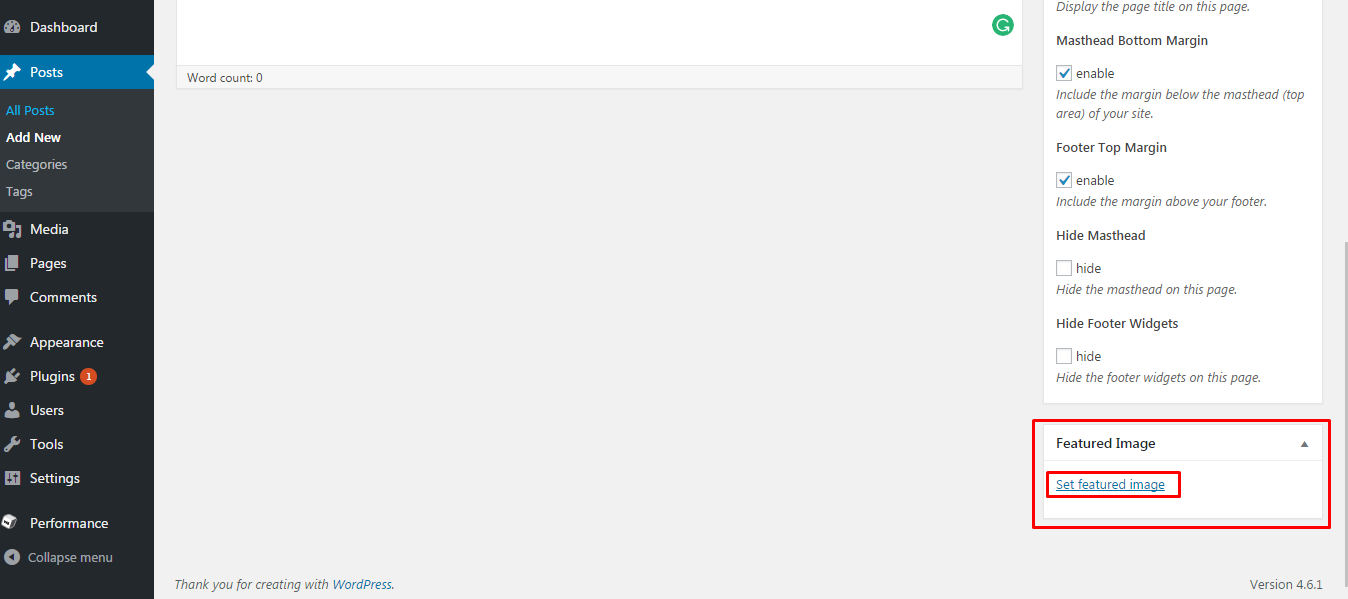
如何在 WordPress 中创建页面
页面可以像帖子一样创建,请查看下面的屏幕截图。
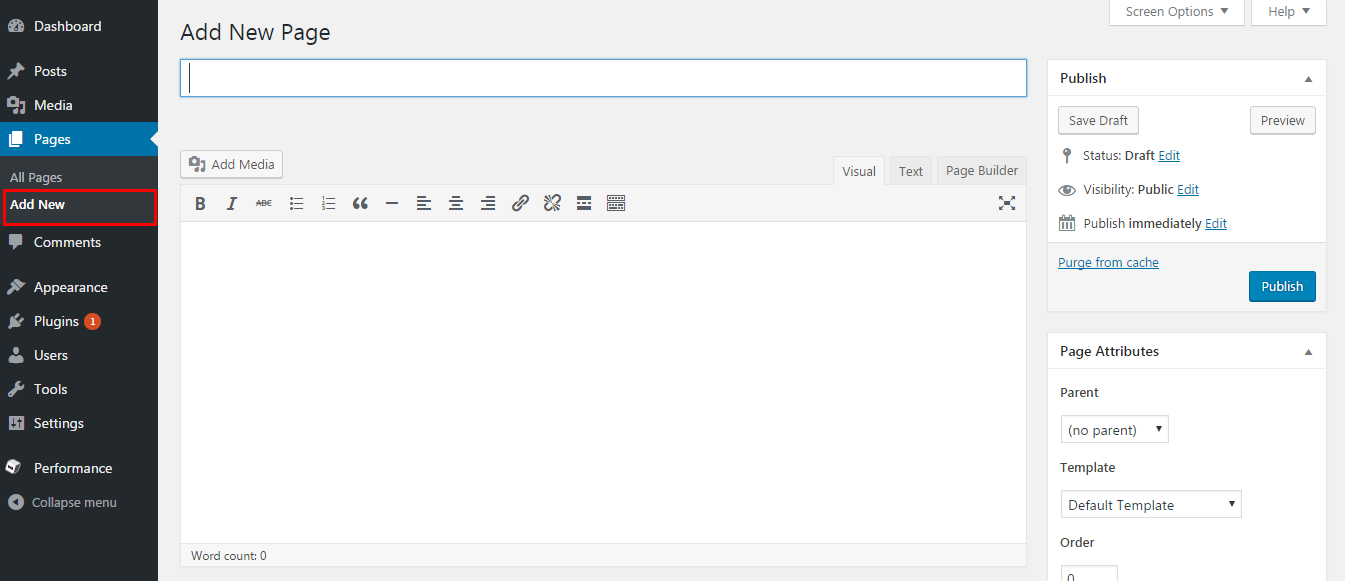
好的……现在我们完成了将博客文章和页面添加到我们的网站; 让我们在顶部菜单栏上为这些页面创建一个菜单。

如何在 WordPress 上创建菜单
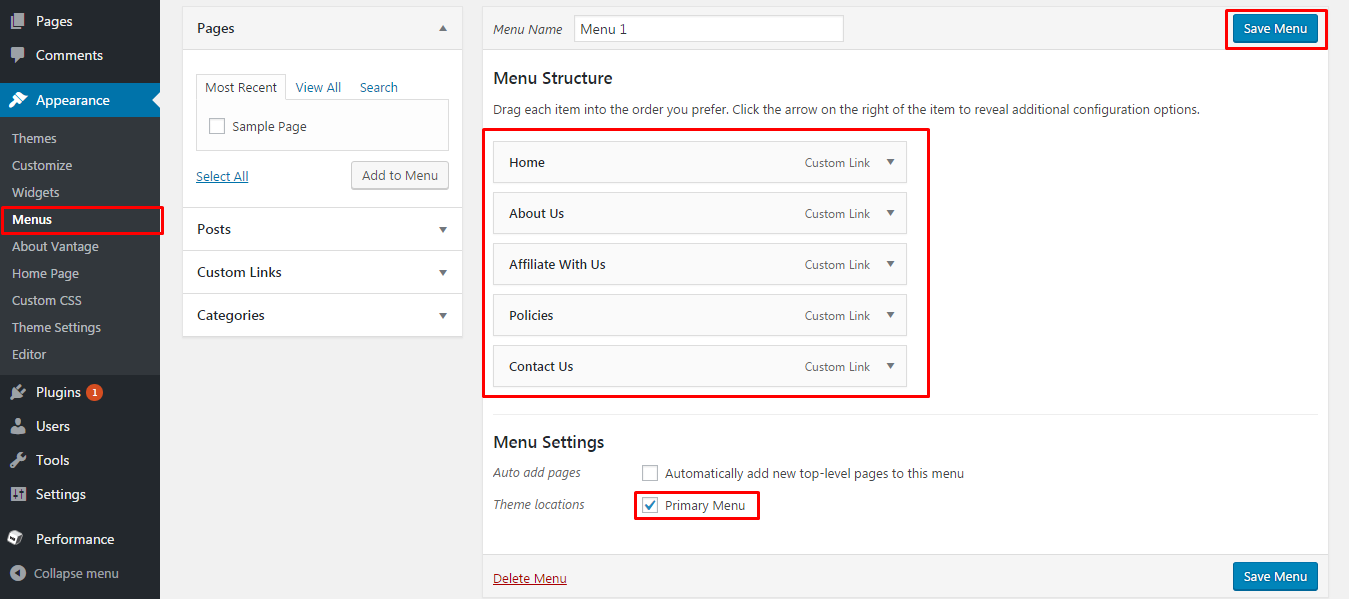
通过转到外观 > 菜单可以轻松创建菜单。
确保在完成页面对齐后检查主菜单框,然后点击保存菜单按钮。
好的,这就是我们目前所拥有的……
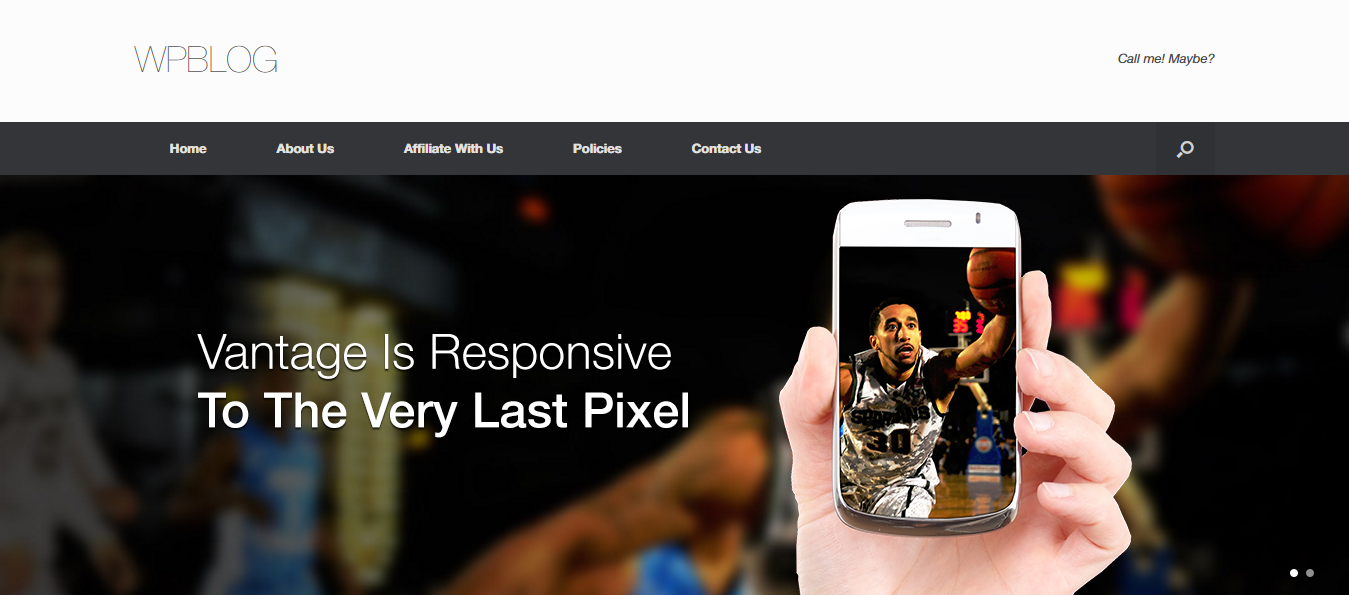
我们现在完成了帖子、页面和菜单。 现在让我们跳到横幅上。
如何更改 Vantage 主题的横幅
Vantage 主题横幅可以通过外观 > 自定义 > 主题设置 > 主页进行更改和修改
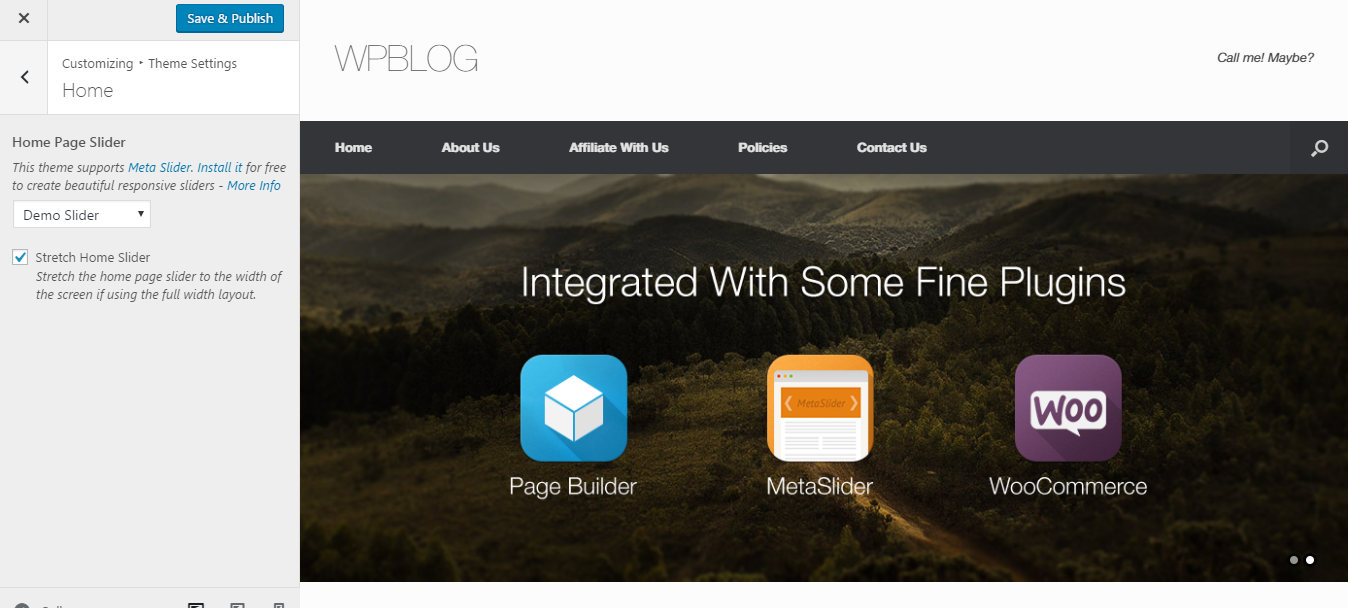
好的,看来我们还需要安装 Meta Slider 插件来控制横幅。 因此,只需点击如上所示的安装链接,它就会为您激活它。
安装完元滑块后,您需要上传幻灯片。 如下图所示:
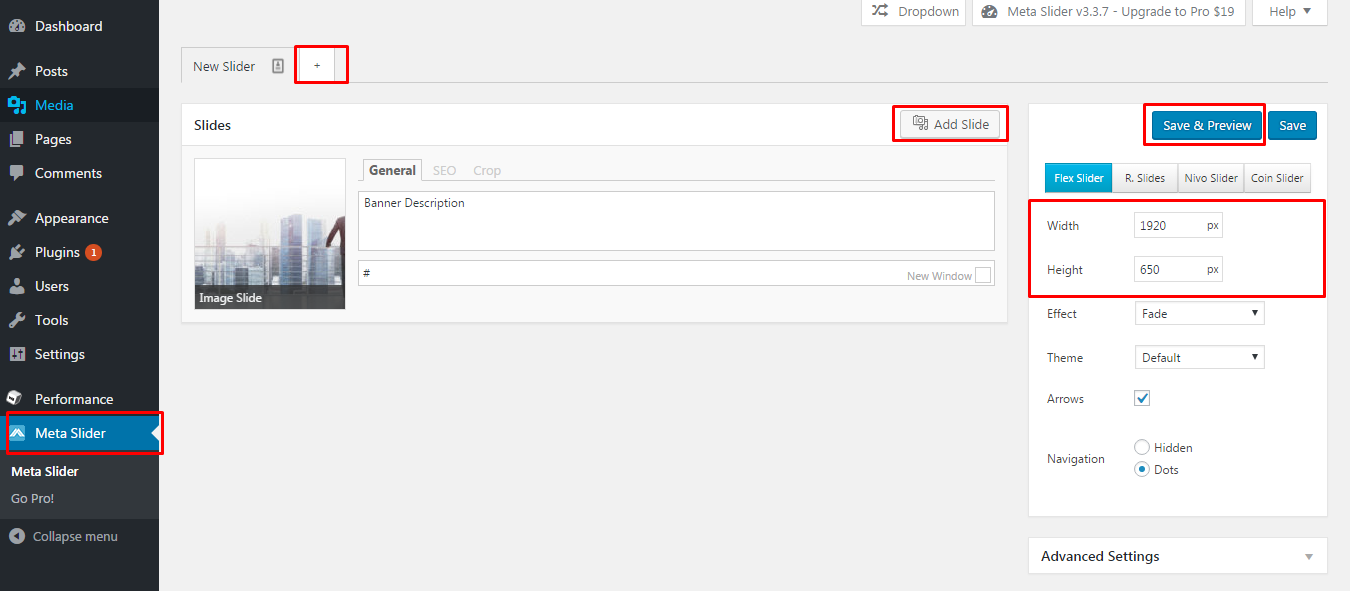
它实际上很简单,不需要太多修改。 只需通过单击如上所示的添加幻灯片按钮上传您的幻灯片,并为滑块提供适当的宽度和高度。 就我而言,我推荐 1920 x 650 然后点击保存按钮。 你完成了。
现在再次转到外观 > 自定义 > 主题设置 > 主页并选择您的幻灯片。
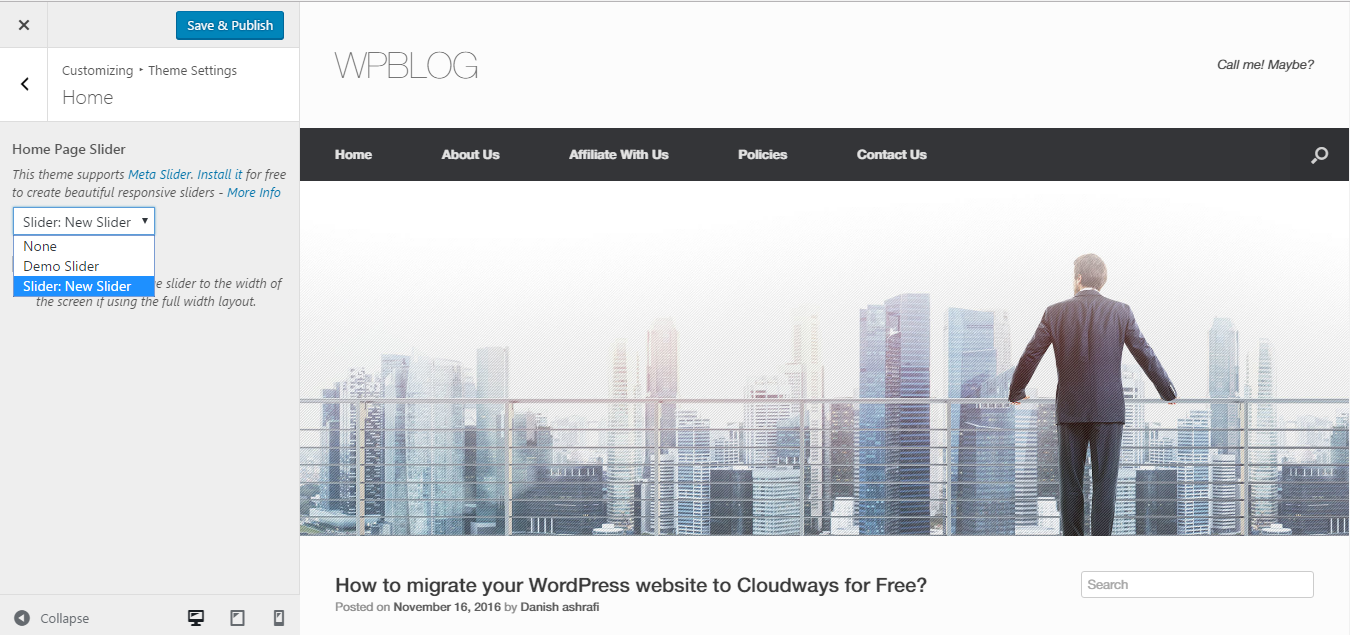
现在,如果您不打算在主页屏幕上显示您的博文,您可能需要为主页 URL 设置一个静态页面。
如何为主页设置静态页面
静态主页页面可以从设置>阅读>点击静态页面找到您要为主页设置的页面。 完成后,只需点击保存按钮,一切就绪。
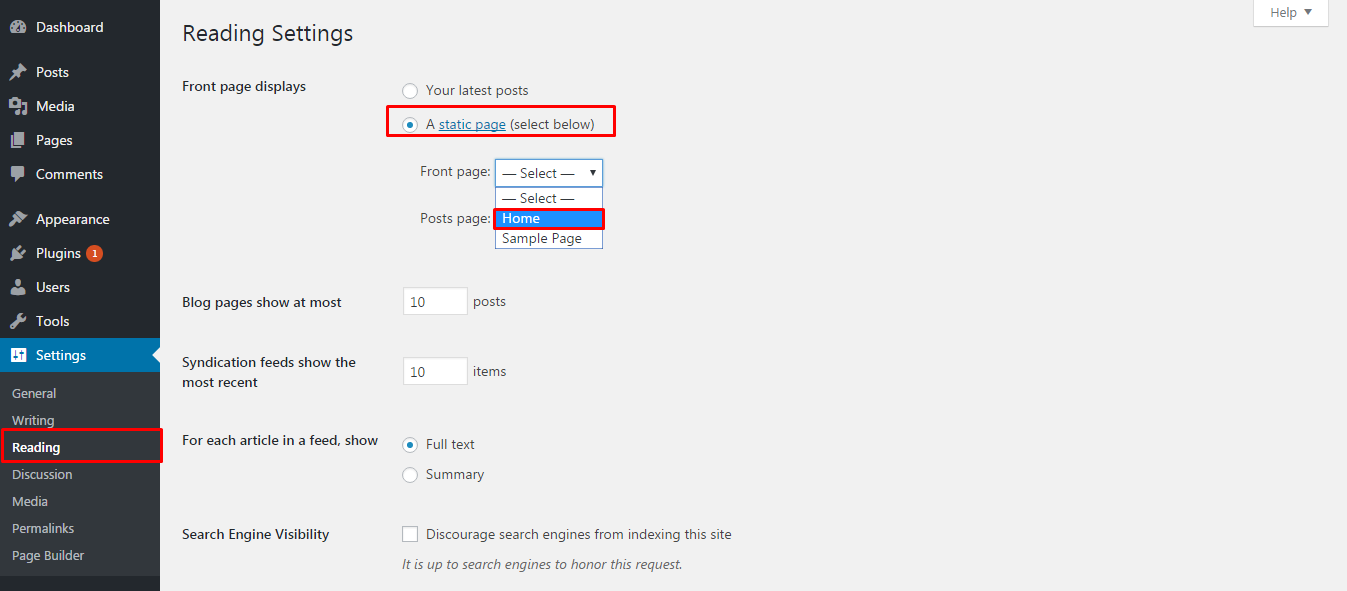
这就是您的主页现在的样子。
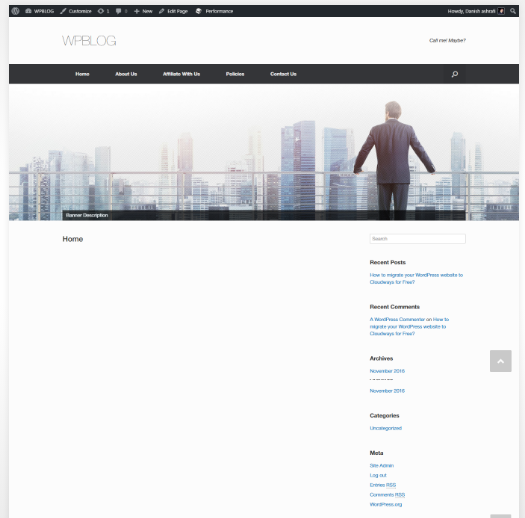
现在您可以通过单击顶部的编辑页面选项轻松地将内容放在主页上,或者从页面 > 页面中找到您的主页
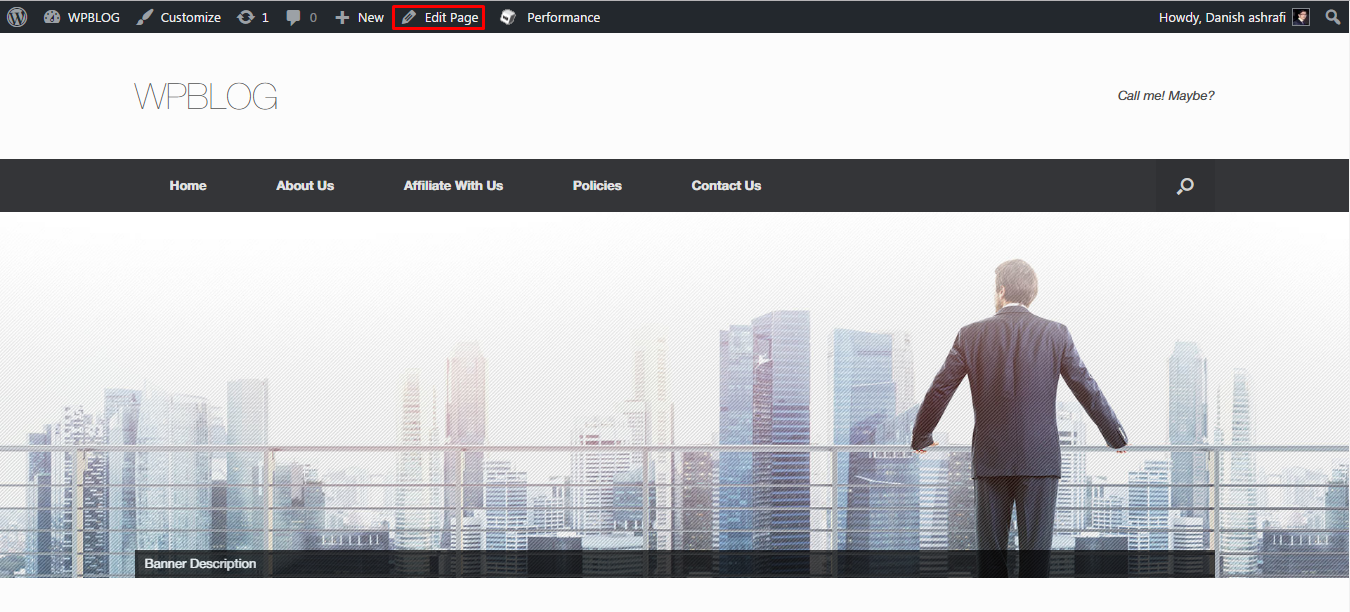
Vantage 主题有自己的页面构建器,可让您轻松地将主题布局修改为行和列样式。
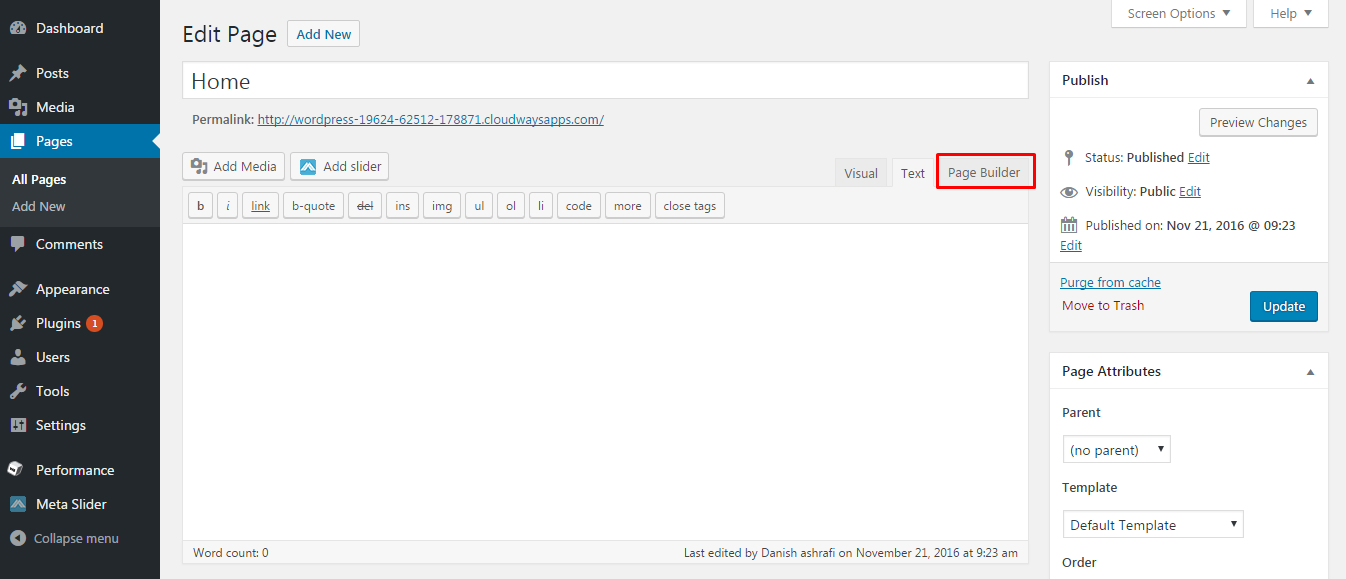
就我而言,我将向您展示如何设置主页的默认布局,即原始主题主页。 单击预建布局按钮,请参见下面的屏幕截图。
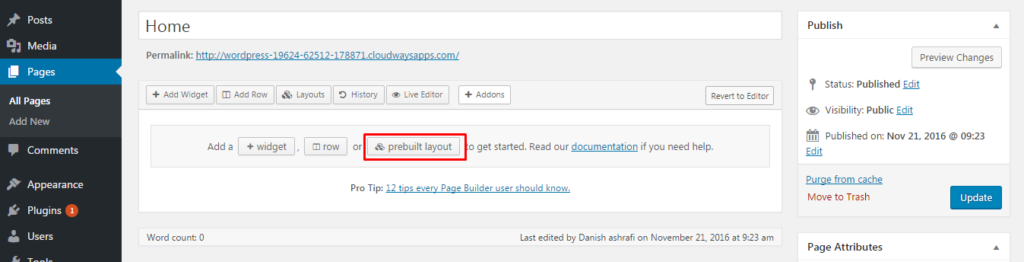
单击预建布局按钮后,您将看到以下屏幕。 在这里,您需要选择默认的主布局屏幕,然后点击右下角的插入蓝色按钮。
这就是你会得到的。 可以使用的基于基本行和列的布局。
确保从页面属性面板中选择全角模板,如下所示:
所以最后我们准备好了我们的主页。
现在,您可以轻松地使用页面构建器,并根据页面构建器设置的需要进行设置,如下所示:
同样,您也可以在其他内页上使用页面构建器,并根据您的设计要求进行自定义布局。
如何创建和管理页脚
现在,当我们完成页面、帖子、菜单和横幅时,让我们现在进入页脚。
可以通过Appearance > Widget修改页脚,如下所示:
您还可以根据需要将任何元素放在页脚框中。 只需拖放您想要的任何元素。
就我而言,我有一个文本框、日历和自定义菜单元素。
你们都准备好了
如果您对设置主题有任何困惑,请在下面发表评论,我很乐意听取您的意见。
